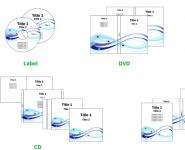Mx player аудио формат ac3 не поддерживается. Как исправить ошибку аудио-видеофайл не поддерживается на Android? Формат AC3 не поддерживается MX Player: почему
Если на Android нет звука в фильмах при просмотре, нужно проверить настройки громкости, а также убедиться, что файл с видео и проигрыватель, через который он воспроизводится, исправны.
Данная статья подходит для всех брендов, выпускающих телефоны на Android 9/8/7/6: Samsung, HTC, Lenovo, LG, Sony, ZTE, Huawei, Meizu, Fly, Alcatel, Xiaomi, Nokia и прочие. Мы не несем ответственности за ваши действия.
Внимание! Вы можете задать свой вопрос специалисту в конце статьи.
Причины отсутствия звука в фильмах на Андроиде
Первое, что нужно сделать — убедитесь в том, что громкость установлена на приемлемом уровне. Попробуйте включить другой фильм, используйте стандартный проигрыватель или запустите ролик на YouTube. На Андроиде есть разные настройки громкости для будильника, звонка и воспроизведения аудио/видео. Поэтому если звук отсутствует при воспроизведении фильма, он может без проблем работать, например, на будильнике.
Увеличить
Если другой контент воспроизводится нормально, то велика вероятность, что вы скачали кино без звука. При кодировке фильма произошла ошибка, в результате которой аудиодорожка потерялась, не была добавлена. Устранить этот недостаток своими силами вы не сможете, остается только скачать другой файл. Еще один вариант — неподходящий формат файла. На телефоне может не оказаться кодеков, необходимых для его воспроизведения.
 Увеличить
Увеличить Решения два:
- Конвертировать фильм в другой формат, который поддерживается системой и проигрывателем.
- Установить другой плеер, который умеет работать с этим форматом.
Некоторые плееры предлагают докачать недостающие кодеки. Это тоже хорошее решение, но если вы согласитесь на загрузку дополнительных файлов, подключитесь к Wi-Fi, чтобы избежать лишней траты мобильного трафика.
Нет звука в Android TV
Если звука нет при воспроизведении фильма через Android TV, то первым делом нужно проверить правильность настройки приставки. Способ вывода звука зависит от возможностей телевизора:
- При использовании ресивера или телевизора со встроенными декодерами выбирайте сквозной вывод RAW или Passthrough.
- На простом телевизоре используйте вывод PCM.
 Увеличить
Увеличить Если способ вывода выбран верно, но звук не работает, сбросьте настройки Android TV и установите параметры заново.
MX Player не поддерживает аудио формат AC3 и установка кодеков с Google Play сейчас не работает, поэтому при проигрывании многих видеороликов звук не воспроизводится и на экране появляется ошибка «Этот аудио формат (AC3) не поддерживается».
В этой инструкции мы расскажем вам как решить данную проблему и вернуть звук в видео.
Также рекомендуем ознакомится с другими статьями по теме:
Лучшие видеоплееры
Лучшие файловые менеджеры
Как скачать видео с YouTube на Android
Как включить поддержку AC3 в MX Player: инструкция
1. Первым делом необходимо узнать какой кодек нужен для вашего устройства. Поэтому в MX Player нажмите «Опции» (3 точки в правом верхнем углу) и выберите «Настройки».
2. В появившемся меню настроек нас интересует пункт «Декодер». Откройте его.
3. Пролистайте в самый низ. Последний пункт - «Пользовательский кодек». Посмотрите какой кодек необходим вашему устройству. В моем случае это «ARMv7 NEON».
4. Теперь нужно скачать этот самый кодек на ваше мобильное устройство. Для этого перейдите на эту страницу: http://forum.xda-developers.com/devdb/project/?id=971#downloads , найдите в списке необходимый кодек и нажмите на него - откроется ещё одна страничка и там уже клацните на кнопку «Direct Download».
Скачанный ZIP архив закиньте в любую папку на Android, разархивировать его не нужно!
5. Теперь откройте MX Player. В большинстве случаев видеоплеер сразу же сам найдет скачанный вами архив и спросит хотите ли вы использовать его как пользовательский кодек. Нажмите «ОК».
6. Для того, чтобы изменения вступили в силу и звук появился необходимо перезагрузить MX Player о чем вам приложение и сообщит. Просто нажмите «ОК».
MX Player перезагрузится. Теперь видео будет воспроизводиться со звуком.
7. Если после загрузки архива с кодеком MX Player не распознал его, опять перейдите в настройки декодера («Опции» -> «Настройки» -> «Декодер»), спуститесь в самый низ и откройте последний пункт в списке «Пользовательский кодек».
8. Укажите путь к скачанному кодеку на вашем устройстве. Если вы загружали его сначала на компьютер, а потом перекидывали на Android, то вы наверняка знаете путь к файлу на карте памяти. А если вы загружали архив с кодеком прямо на мобильное устройство, то скорее всего вы найдете его в папке «Downloads». Вот так выглядит путь к кодеку у меня.
9. Просто нажмите на файл, после чего MX Player перезагрузится и аудио формат AC3 будет поддерживаться, а звук на видео появится.
Там же внизу есть кнопка «Использовать кодек по умолчанию». Нажмите её если хотите вернуть старые настройки.
MX Player один из мощных видеопроигрывателей, умеющий воспроизводить множество видео файлов. Он настолько популярен среди пользователей, что на Google Play количество установок получил более 1 миллиона. Но сегодня пойдет речь не о проигрывателе и о том, какой он хорош, да мы все и так знаем на сколько он удобен, а о его проблеме – «этот аудио формат (AC3) не поддерживается».
Когда Вы увидите в своем любимом MX Player уведомление «этот аудио формат (AC3) не поддерживается» не стоит сразу его удалять или искать другой видеопроигрыватель, который откроет нужный Вам файл. На самом деле проигрывателю нужен декодер, который сможет прочитать нужный формат аудио. Вы спросите, какой именно нужен декодер? Так вот, в большинстве случаев Вам понадобиться пользовательский тип кодека ARMv7 NEON, а найти его можно на официальной страничке MX Player , или скачать с нашего диска отсюда . Ребята, пользовательский кодек ARMv7 NEON, это не тот кодек, который Вы могли бы увидеть на Google Play. Дело в том, что речь идет об аудио кодеке, а на маркете именно видеокодеки.


Потом находим пункт Декодер и входим в него.

Прокручиваем открывшейся меню до конца и видим пункт Пользовательский кодек. Все, верно, тяпаем по нему и указываем путь к скачанному кодеку ARMv7 NEON.


Теперь можно открывать практически все типи видео файлов в своем любимом проигрывателе – MX Player, теперь он точно не выдаст сообщение «этот аудио формат (AC3) не поддерживается» . Конечно, как мы говорили выше, этот кодек подходит для большинства случаев, поэтому может быть, что данный кодек Вам не помог и плеер по прежнему выдает всплывающее уведомление «этот аудио формат (AC3) не поддерживается». В таких случаях нужно перейти на официальный сайт и скачать подходящий тип кодека в зависимости от вашего главного процессора на устройстве. Если Вам не удалось разобраться – задавайте вопросы, и мы с радостью поможем Вам.
Оставайтесь с нами, впереди еще много интересного.
Нет ничего хуже, чем скачать фильм на свой смартфон и получить сообщение «невозможно открыть файл» или «неподдерживаемый аудиокодек».
Так как же решить проблему ошибки неподдерживаемого видео?
Читайте наше руководство.
Перед тем как мы начнем решать проблему, давайте узнаем почему она возникает. Все дело в кодеках и контейнерах.
Что такое кодек?
Во-первых, кодек - это аббревиатура от компрессор-декомпрессор. Это имя означает метод кодирования и декодирования данных, особенно для сжатых данных. Кодеки берут данные (в данном случае видеоданные) и либо сжимают их, чтобы они могли быть переданы или сохранены, или распаковывают их, чтобы можно было их просмотреть.
Что такое контейнер?
Обычно контейнер называется так же как формат файла. Контейнер отвечает за упаковку, транспортировку и показ (в то время как кодек готовит файл для этих действий).
Контейнеры заботиться о синхронизации аудио и видео. Контейнер является частью файла, который определяет тип файла. Проще говоря – если у вас есть файл androifdelf.mp4, MP4 является контейнером.
Почему мое видео воспроизводится?
В большинстве случаев вы получаете сообщение об ошибке при попытке воспроизвести видеофайл на вашем Android устройстве из-за того, что кодек вашего медиа-файла отличается, от кодека вашего видеоплеера, или ваш видео плеер не поддерживает данный (аудио) кодек.
Вы можете подумать, что ваш медиа-плеер произвольно решает играть или, а не играть в тот же самый тип контейнера (или говоря по-другому – тип файла), но контейнер может содержать несколько типов кодеков, и ваш телефон может не поддерживать все из них.
 1VLC Media Player
1VLC Media Player
Как воспроизвести неподдерживаемые медиа-файлы на моем смартфоне?
Как уже упоминалось выше, одной из наиболее вероятных причин, возникновения ошибки “не удается открыть файл”, “неподдерживаемый аудиокодек” или “неподдерживаемый видео файл” является то, что ваш текущий медиа-плеер не поддерживает кодек данного видео.
Самое простое решение - это отказ от встроенного видео проигрывателя и установка нового.
Наконец он вышел из бета-фазы (и даже в бете он был классным). Он поддерживает практически любой формат файла, может обрабатывать несколько звуковых дорожек, субтитры, автоматический поворот дисплея и корректировки с соотношением сторон.
Громкость и яркость можно регулировать с помощью жестов, но доступны и виджеты.
 VLC решит ваши проблемы с кодеками
VLC решит ваши проблемы с кодеками